Đồng thời giới thiệu thêm hai app mới giúp bạn nén/giải và quay video màn hình cực đơn giản.
VPN Client PRO – Kết nối mạng riêng ảo không giới hạn trên Windows 10
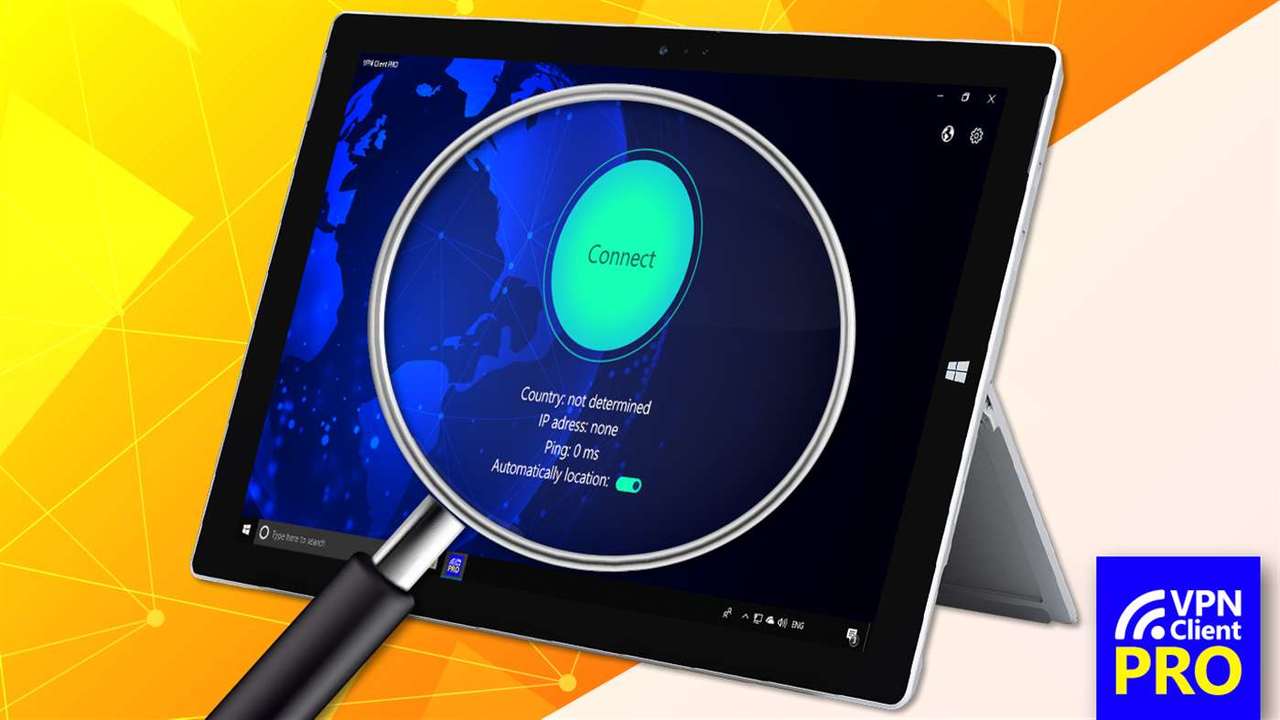
VPN Client PRO là ứng dụng VPN mới nhất cho Windows có thể giúp bạn khi cần vượt tường lửa hay ẩn danh trên internet. Bạn vào đây xem lại cách sử dụng.
Cloud Music Player – Phát nhạc trên Google Drive, OneDrive, Dropbox

Nếu bạn thường nghe nhạc trên dịch vụ đám mây như Google Drive, OneDrive hay Dropbox thì Cloud Music Player là sự lựa chọn mà bạn đang cần tới. Bạn xem lại cách sử dụng tại đây.
Any Sound Recorder – Ghi âm miễn phí và mới toanh cho Windows 10
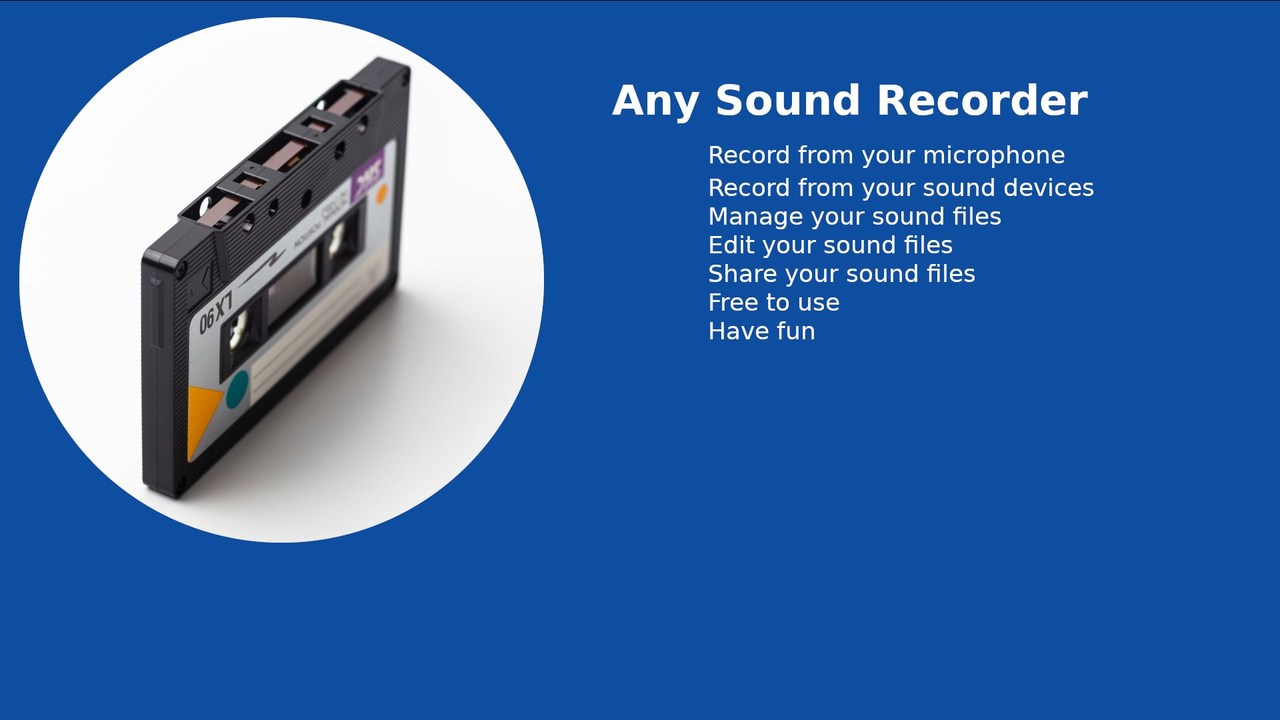
Any Sound Recorder là một ứng dụng ghi âm mới và miễn phí cho Windows 10. Nó đặc biệt khi cho bạn tùy chọn định dạng và mức âm lượng cho file ghi âm khi lưu lại. Bạn vào đây để xem lại cách sử dụng.
HEIC to JPEG – Chuyển đổi hình ảnh HEIC sang JPEG với nhiều tính năng

HEIC to JPEG là ứng dụng dụng mới nhất hỗ trợ chuyển đổi hình ảnh nén chất lượng cao HEIC thành hình ảnh JPEG/JPG phổ biến hơn. Trong đó, có nhiều tính năng hữu ích khác mà bạn có thể khám phá thêm trong bài viết này.
Any Zip – Ứng dụng nén, giải nén mới và miễn phí cho Windows 10
Any Zip là ứng dụng nén/giải nén nhiều định dạng file nén trên Windows 10 mà bạn có thể sử dụng miễn phí và dễ dàng.
Ứng dụng tương thích Windows 10. Dung lượng 33 MB.
1. Tính năng:
- Any Zip sở hữu những tính năng, đặc điểm nổi bật.
- Hỗ trợ giải nén các định dạng: ZIP, RAR, 7Z, TAR, GZIP, GZ, BZ, BZ2, XZ, ISO.
- Hỗ trợ nén thành các định dạng: ZIP, GZIP, TAR.
- Tốc độ nén và giải nén nhanh.
- Hỗ trợ kéo thả khi nén, giải nén.
- Hỗ trợ đặt mật khẩu bảo vệ file nén.
- Tùy chọn thành phần trích xuất trong file nén.
2. Sử dụng:
Any Zip có giao diện và cách sử dụng đơn giản. Giao diện gồm ba mục:
– Unpack: Bạn bấm vào để thực hiện giải nén mà trước tiên cần chọn file vào ứng dụng bằng cách.
- Kéo thả.
- Bấm Select hoặc Open Archive.
- Bạn sẽ thấy thành phần trong file nén. Bây giờ, bạn có thể giải nén với nhiều tùy chọn.
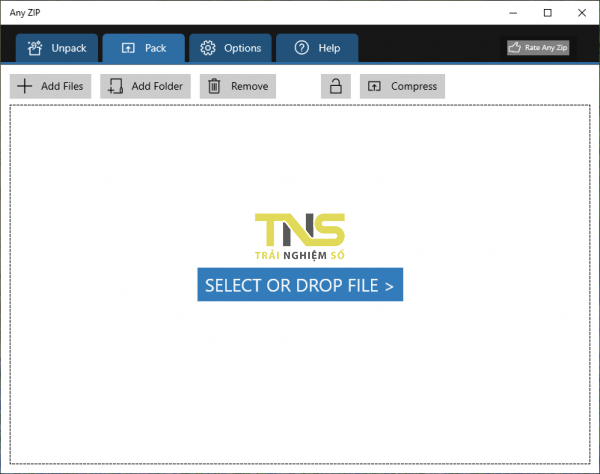
->Giải nén toàn bộ: Bấm Extract All hoặc bấm chuột phải lên file > Extract All.
->Giải nén file được chọn: Bạn chọn file > bấm Extract Selected hoặc bấm chuột phải lên file > Extract Selected.
->Giải nén một file: Bấm chuột phải lên file > Extract “xxx” (xxx là tên tập tin).
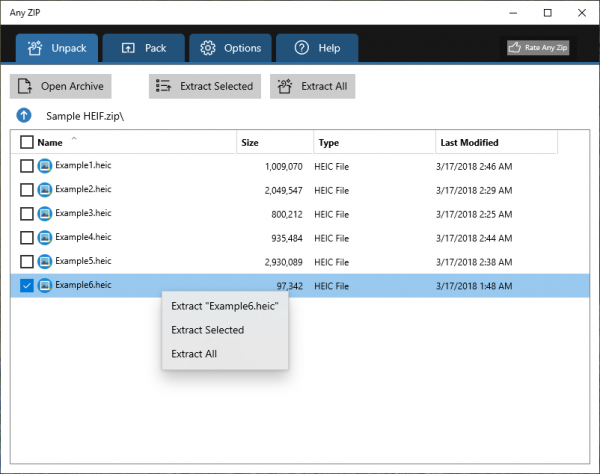
Sau đó, bạn chọn thư mục lưu > Select Folder. Nếu bạn bấm đúp lên file để xem, file sẽ được trích xuất và lưu trong thư mục Any Zip.
– Pack: Bạn bấm vào để thực hiện nén file, thư mục file mà trước tiên bạn chọn file vào ứng dụng bằng cách.
- Kéo thả.
- Bấm Add Files/Add Folder hoặc Select.
Chọn xong, bạn bấm chọn file, thư mục muốn nén. Muốn gỡ bỏ khỏi danh sách nén thì bấm Remove. Nếu muốn đặt mật khẩu bảo vệ file nén thì bấm biểu tượng ổ khóa đang mở.

Sau cùng, bấm nút Compress > đặt mật khẩu (nếu bật chế độ Password) > chọn vị trí lưu > Select Folder. Tiến trình nén sẽ diễn ra sau đó, hoàn tất bạn bấm OK hay Open Folder để mở thư mục lưu. File được nén mặc định ở định dạng zip.
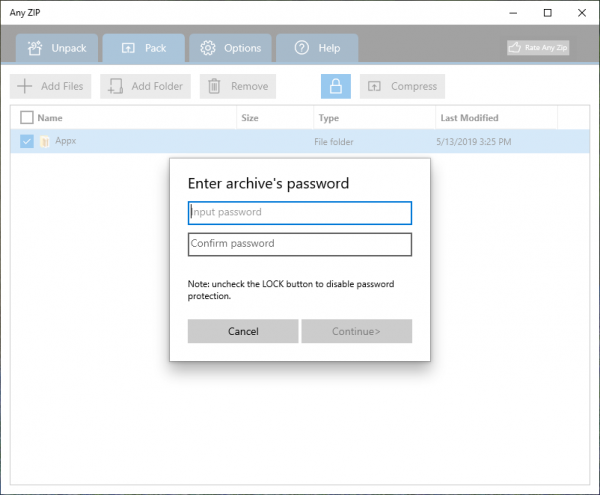
– Options: Mục này cho phép bạn đặt mặc định vị trí lưu khi giải nén (Output path > Save to), định dạng nén và mức độ nén (Compress options), chọn Any Zip làm chương trình nén/giải nén mặc định của hệ thống (File association > Settings) hay bật chế độ chạy nền (Background running > Settings).
Simple Screen Recorder – Ứng dụng UWP giúp ghi hình desktop, cửa sổ ứng dụng dễ dàng
Simple Screen Recorder gúp bạn quay video màn hình cửa sổ hay màn hình desktop bất kỳ trên Windows 10.
Quay video màn hình trên Windows hiện nay rất dễ nhưng nếu bạn chỉ muốn một ứng dụng đơn giản, gọn nhẹ chỉ để quay màn hình cửa sổ hay màn hình desktop để hướng dẫn gì đó thì Simple Screen Recorder là sự lựa chọn phù hợp.
Ứng dụng tương thích Windows 10. Dung lượng 26 MB.
Simple Screen Recorder rất dễ sử dụng, sau đây là các bước thực hiện:
Bước 1: Mở ứng dụng, bạn thiết lập.
- Chất lượng: Mặc định là 1080p.
- Số khung hình/giây: Mặc định là 60 fps.
- Use source size as video resolution: Bạn giữ nguyên tùy chọn này nếu muốn đặt độ phân giải video quay màn hình khi lưu như độ phân giải màn hình.
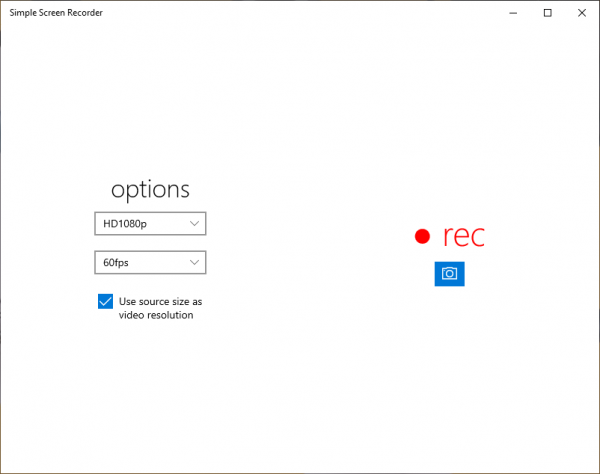
Bước 2: Bạn bấm biểu tượng camera để chọn màn hình muốn quay. Bạn có hai chọn lựa:
- Share your window: Bạn sẽ nhìn tất cả cửa sổ ứng dụng đang mở. Bạn bấm chọn một cửa sổ mong muốn > OK.
- Share your display: Bạn sẽ nhìn thấy màn hình desktop của mình hay nhiều màn hình. Bấm chọn một màn hình > OK.

Bước 3: Bạn bấm biểu tượng camera một lần nữa để tiến hành quay video màn hình. Khi quay nó sẽ có dòng trạng thái Rec.
Bước 4: Quay xong, bạn bấm biểu tượng camera lần nữa > đặt tên và chọn vị trí lưu > Save. Video sẽ lưu dưới định dạng MP4 và tự động phát sau khi lưu thành công.


